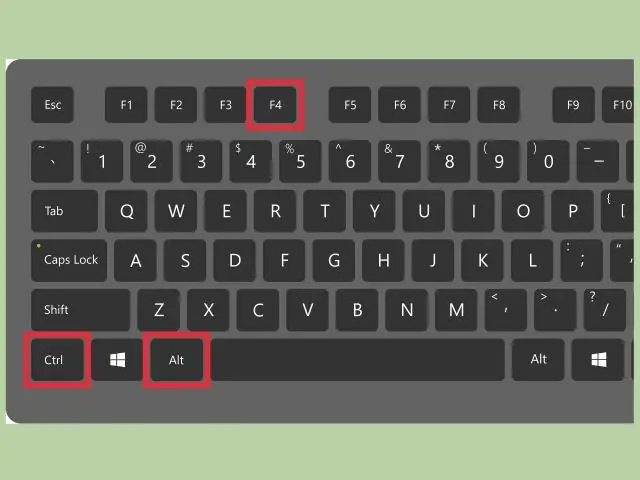
Բովանդակություն:
- Հեղինակ Lynn Donovan [email protected].
- Public 2024-01-18 08:25.
- Վերջին փոփոխված 2025-01-22 17:27.
Ինչպես ստեղծել հղում Excel-ում
- Սեղմեք այն բջիջը, որտեղ ցանկանում եք մուտքագրել բանաձևը:
- Մուտքագրեք հավասարության նշանը (=):
- Արեք հետևյալներից մեկը. Մուտքագրեք հղում անմիջապես բջիջում կամ բանաձևի տողում, կամ. Սեղմեք այն բջիջը, որին ցանկանում եք հղում կատարել:
- Մուտքագրեք մնացած բանաձևը և սեղմեք Enter ստեղնը՝ այն ավարտելու համար:
Նաև պետք է իմանալ, թե ինչպես եք հղում կատարել Excel-ում:
Ստեղծեք բջջային հղում նույն աշխատաթերթում
- Սեղմեք այն բջիջը, որտեղ ցանկանում եք մուտքագրել բանաձևը:
- Բանաձևի տողում մուտքագրեք = (հավասար նշան):
- Կատարեք հետևյալներից մեկը. Հղում մեկ կամ մի քանի բջիջների Հղում ստեղծելու համար ընտրեք բջիջ կամ բջիջների տիրույթ նույն աշխատաթերթում:
- Կատարեք հետևյալներից մեկը.
Բացի այդ, որո՞նք են բջիջների հղումների 3 տեսակները Excel-ում: Շատ բանաձևեր Excel պարունակում է հղումներ մյուսին բջիջները . Սրանք հղումներ թույլ տալ բանաձևերին դինամիկ կերպով թարմացնել իրենց բովանդակությունը: Մենք կարող ենք տարբերակել երեք տեսակի բջջային հղումներ : ազգական , բացարձակ և խառը.
Կարելի է նաև հարցնել՝ ինչպե՞ս կարող եմ բանաձև կիրառել Excel-ի հարաբերական բջիջների հղումների վրա:
Հարաբերական հղումների միջոցով բանաձև ստեղծելու և պատճենելու համար
- Ընտրեք այն բջիջը, որը կպարունակի բանաձևը:
- Մուտքագրեք բանաձևը ցանկալի արժեքը հաշվարկելու համար:
- Ձեր ստեղնաշարի վրա սեղմեք Enter:
- Տեղադրեք լրացման բռնակը ցանկալի բջիջի ներքևի աջ անկյունում:
- Սեղմեք և քաշեք լրացման բռնակը այն բջիջների վրա, որոնք ցանկանում եք լրացնել:
Ինչպե՞ս բացել բջջային հղումը Excel-ում:
Անցնել դեպի բջջային հղում Excel բանաձևի շրջանակներում
- ՔԱՅԼ 1. Կրկնակի սեղմեք ձեր Excel բանաձևի ներսում:
- ՔԱՅԼ 2. Ընտրեք բանաձևի փաստարկը, որը ցանկանում եք խմբագրել ձեր մկնիկի օգնությամբ:
- ՔԱՅԼ 3. Սեղմեք F5, որը կբացի Go To երկխոսության տուփը և սեղմեք OK:
- ՔԱՅԼ 4. Սա ձեզ կտանի դեպի նշված բջիջը/տիրույթը:
Խորհուրդ ենք տալիս:
Ինչպե՞ս կարող եմ API զանգ կատարել Excel-ից:

Excel-ից API-ն կանչելը Գնացեք ժապավենի «Տվյալներ» ներդիրը և «Ստացեք և փոխակերպեք տվյալները» բաժնում ընտրեք «Վեբից»: Սա կարելի է գտնել նաև Ստանալ Տվյալներ՝ Այլ աղբյուրներից ընտրացանկում: Մենք պետք է օգտագործենք միայն Հիմնական հարցումը, որպեսզի կարողանաք ձեր URL-ը բացել դաշտում և սեղմել OK կոճակը
Կարո՞ղ եմ PayPal-ի հղում ավելացնել Google-ի ձևին:

Google Ձևաթղթերը ձևաթղթերի վերջում չի ներառում CTA կոճակը, սակայն այն թույլ է տալիս ներառել հաստատման հաղորդագրություն, որտեղ կարող եք կիսվել PayPal-ի հղումով: Պարզապես բացեք ձեր ձևի կարգավորումները, ընտրեք «Ներկայացում» ներդիրը և ավելացրեք հաստատման հաղորդագրություն ձեր PayPal-ի հղման հետ միասին:
Ինչպե՞ս ստեղծել և ուղարկել հղում:
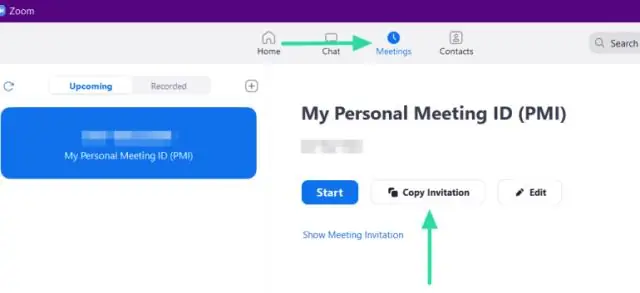
Համացանցում գտնվող վայրի հիպերհղում ստեղծեք Ընտրեք տեքստը կամ նկարը, որը ցանկանում եք ցուցադրել որպես հիպերհղում: Տեղադրել ներդիրում սեղմեք Hyperlink: Կարող եք նաև տեքստի կամ նկարի վրա սեղմել մկնիկի աջ կոճակը և դյուրանցումների ընտրացանկում սեղմել Hyperlink: Տեղադրեք Hyperlink վանդակում մուտքագրեք կամ տեղադրեք ձեր հղումը Հասցե վանդակում
Ինչպե՞ս կարող եմ հղում կատարել IntelliJ-ի աղբյուրին:
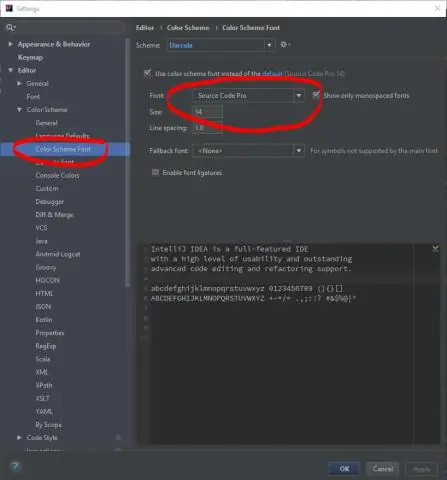
Հիմնական ընտրացանկից ընտրեք Ֆայլ | Ծրագրի կառուցվածքը Ctrl+Shift+Alt+S և սեղմեք «Մոդուլներ»: Ընտրեք անհրաժեշտ մոդուլը և բացեք Աղբյուրների ներդիրը: Աղբյուրի թղթապանակների կամ Փորձարկման աղբյուրի թղթապանակների կողքին: Նշեք փաթեթի նախածանցը և սեղմեք OK
Ինչու՞ Dropbox թղթապանակը կարող է համօգտագործվել միայն որպես հղում:

Թղթապանակին հղումով կիսելը նշանակում է, որ մարդիկ կարող են դիտել, մեկնաբանել և ներբեռնել այդ թղթապանակի ֆայլերի միայն կարդալու պատճենները: Կարո՞ղ եմ հեռացնել ընդհանուր թղթապանակը: Սա միայն հեռացնում է թղթապանակը ձեր Dropbox հաշվից: Թղթապանակի մյուս բոլոր անդամները դեռ հասանելի կլինեն
